Windows7如何设置系统性能优化?Windows7优化设置方法介绍
最近有Windows7用户反映,电脑使用起来非常卡,甚至都影响到了自己的工作进度,这让用户非常苦恼。其实,遇到这一问题,我们可以通过设置系统性能优化,提升系统的流畅度。那么,Windows7如何设置系统性能优化呢?下面,我们就一起往下看看Windows7优化设置方法介绍。
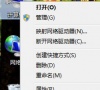
更新日期:2021-12-24
来源:纯净版系统
相信大家都有发现,系统用久了,启动速度是越来越慢。其实,这是因为我们在安装软件的时候没有注意,把软件设置为开机启动项了,这也就是启动速度越来越慢的原因。那么,Windows7启动太慢怎么办呢?别担心,我们可以使用msconfig来设置开机启动项来对Windows7进行优化设置。
方法步骤
1、点击左下角“开始菜单“ –运行框输入“msconfig”;
2、回车之后就会调出系统开机启动项目管理器;
3、如图,找到常规选项可以选择开启加载的模式,默认是选择自定义启动模式,如果选择正常模式,那么其他非系统的软件启动项目都会禁用;
4、可以查看,并且设置当前启动的服务器情况,可以设置是否开机启动(可以勾选隐藏系统本身的服务);
5、列出所有当前系统开机启动的应用程序,可以把不需要的程序禁用。(建议非系统服务不常用的,都禁用)。
以上就是使用msconfig对Windows7进行优化设置的具体方法,按照以上方法进行操作,相信系统启动速度就不会越来越慢了。
Windows7如何设置系统性能优化?Windows7优化设置方法介绍
最近有Windows7用户反映,电脑使用起来非常卡,甚至都影响到了自己的工作进度,这让用户非常苦恼。其实,遇到这一问题,我们可以通过设置系统性能优化,提升系统的流畅度。那么,Windows7如何设置系统性能优化呢?下面,我们就一起往下看看Windows7优化设置方法介绍。
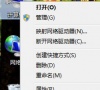
win7优化设置最好怎么做?win7优化设置最好的方法介绍
win7优化设置是一件很麻烦的事情,因为单次优化操作可能不够充分,只有通过各方面都进行优化,才能全面提高系统效率,让系统优化效果清晰可见,在这个时候,重装使用已经优化的系统就

win7优化设置教程小白也能轻松学会的方法
许多朋友在看过网络上大量的win7系统优化设置教程后,就说自己是个电脑小白板,完全不知道这些复杂的操作该如何设定。所以今天贴心的小编就为各位小白带来了最简单的win7优化设置教程,

win7系统优化设置教程?
win7系统优化设置教程?在打开电脑系统的时候,系统会默认启动一些软件和服务,这些功能服务对用户来说,是不必要的开机加载项,那要怎么进行优化这些设置呢?一起来看下具体的操作教程吧。
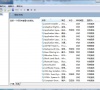
win7系统优化设置教程?win7系统优化设置方法步骤教程
任何东西都有前进进步的潜力,win7系统在使用中出现这样那样的问题,也行我们在使用中对其进行优化反而能减少问题的产生。而优化就是个比较大的话题了,涉及到很多方面的知识。下面我
